Introduction à la façon d'afficher le jour de la semaine dans Windows 10
Comment afficher le jour de la semaine dans Windows 10 ? Tout d'abord, les utilisateurs accèdent au panneau de configuration, recherchent la date et l'heure et saisissent les paramètres. Ils peuvent ensuite cliquer pour modifier la date et l'heure, puis modifier la date et l'heure. paramètres du jour suivant. En peu de temps, les options peuvent être modifiées. Ce qui suit est une introduction spécifique à la façon d'afficher le jour de la semaine dans Windows 10. Ici, les utilisateurs peuvent apprendre comment modifier la méthode d'affichage spécifique.
Comment afficher le jour de la semaine dans Windows 10
1. Tout le monde clique sur l'élément de menu Démarrer/Système Windows/Panneau de configuration.
2. Dans la fenêtre du panneau de configuration qui s'ouvre, cliquez sur la date et l'heure.
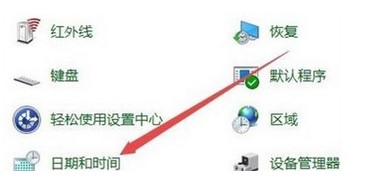
3. Ensuite, dans la fenêtre contextuelle de date et d'heure, cliquez sur le bouton Modifier la date et l'heure.

4. Dans la fenêtre nouvellement ouverte, cliquez sur le bouton Modifier les paramètres du calendrier en bas à gauche.

5. Dans la nouvelle fenêtre qui s'ouvre, recherchez l'élément à court terme et ajoutez /dddd après celui-ci Puisque dddd représente la semaine, cliquez enfin sur le bouton OK.

6. À ce moment, vous pouvez voir que le jour de la semaine peut être affiché dans le coin inférieur droit de Windows 10.
Ce qui précède est le contenu détaillé de. pour plus d'informations, suivez d'autres articles connexes sur le site Web de PHP en chinois!

Outils d'IA chauds

Undresser.AI Undress
Application basée sur l'IA pour créer des photos de nu réalistes

AI Clothes Remover
Outil d'IA en ligne pour supprimer les vêtements des photos.

Undress AI Tool
Images de déshabillage gratuites

Clothoff.io
Dissolvant de vêtements AI

AI Hentai Generator
Générez AI Hentai gratuitement.

Article chaud

Outils chauds

Bloc-notes++7.3.1
Éditeur de code facile à utiliser et gratuit

SublimeText3 version chinoise
Version chinoise, très simple à utiliser

Envoyer Studio 13.0.1
Puissant environnement de développement intégré PHP

Dreamweaver CS6
Outils de développement Web visuel

SublimeText3 version Mac
Logiciel d'édition de code au niveau de Dieu (SublimeText3)




